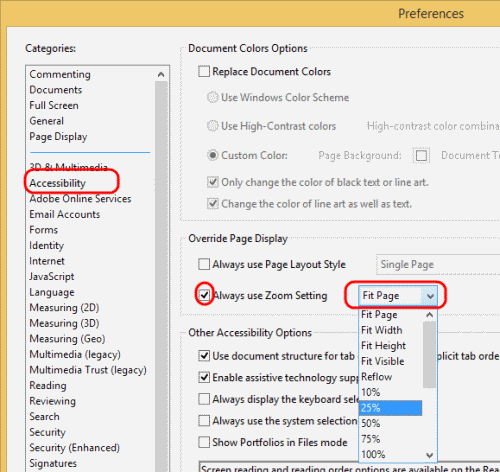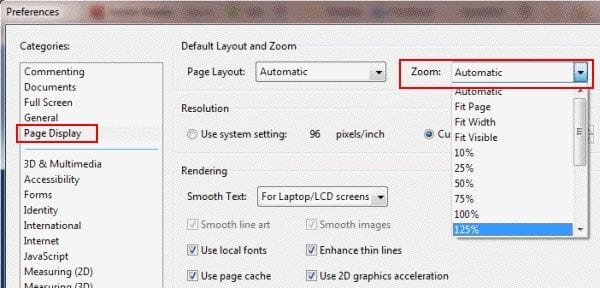
Efter installationen av Adobe Reader X på min dator skulle den visa PDF-filer med en mycket liten vy. Du kan enkelt ändra detta genom att använda zoomknapparna på den övre verktygsfältet. Att behöva göra justeringar varje gång du öppnar en PDF kan bli lite tidskrävande men. Lyckligtvis kan du ställa in standard zoomprocent för när du öppnar PDF-filer i Adobe Reader med hjälp av dessa steg.
Tips: För att snabbt kunna zooma in och ut, kan du trycka på CTRL + eller CTRL - respektive.
- Öppna Adobe Reader.
- Välj "Redigera” > “Inställningar“.
- Välj "Sidvisning"I vänstra rutan.
- Under "Standardlayout och zoom"Område, ändra"Zoom"Rullgardinsmenyn till önskad inställning.

Om den här inställningen inte verkar fungera för dig, kan det bero på att den överskridits av inställningarna "Tillgänglighet". Kontrollera dem med dessa steg.
- Öppna Adobe Reader.
- Välj "Redigera” > “Inställningar“.
- Välj "Tillgänglighet"I vänstra rutan.
- Om "Använd alltid zoominställningen"Är valt, kommer läsaren att använda inställningen som anges i rullgardinsmenyn på den här skärmen.
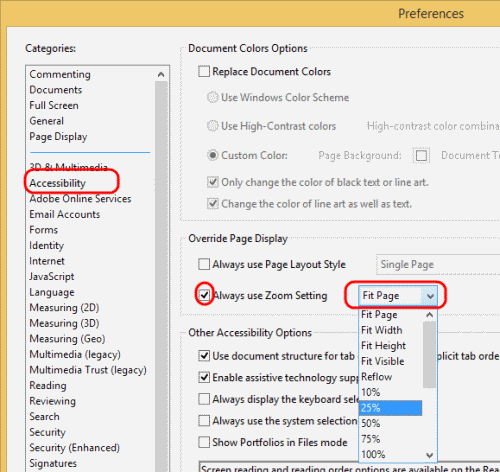
Nu när du öppnar en PDF-fil i framtiden öppnas den med bara den högra zoominställningen för dig.